电脑怎么添加本地打印机?XP、Win7、Win8系统?
1、在桌面的左下面点击开始按钮《如图》。

2、点击《设备和打印机》
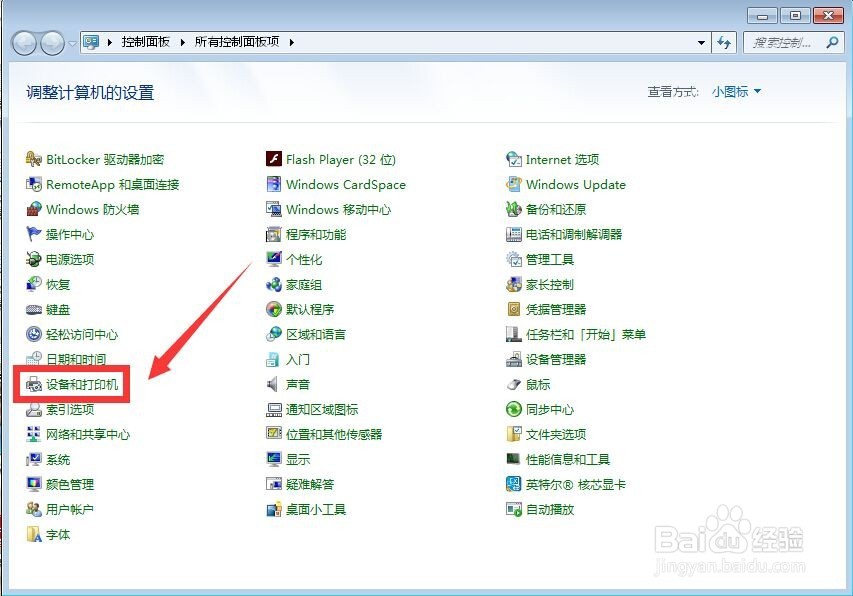
3、如下图,点击《添加打印机》

4、选择“添加本地打印机”

5、点击小三角选择好打印机连接端口点下一步

6、选择你电脑连接好的打印机后点下一步

7、输入你比较容易的打印机名(或者用系统提示的),点击下一步

8、正在安装打印机

9、添加完成

声明:本网站引用、摘录或转载内容仅供网站访问者交流或参考,不代表本站立场,如存在版权或非法内容,请联系站长删除,联系邮箱:site.kefu@qq.com。
阅读量:188
阅读量:139
阅读量:118
阅读量:55
阅读量:73